인터넷 속도 테스트를 수행할 때 흔히 저지르는 실수

예상보다 결과가 느리다면, ISP를 너무 성급히 비난하지 마세요. 테스트를 실시할 때 실수가 있으면 결과가 왜곡될 수 있습니다.
Notion보다 데이터를 구성하는 더 좋은 방법은 무엇입니까? 아직 Notion의 생태계에 익숙하지 않고 파일을 나열할 폴더를 만드는 방법을 찾고 있을 수 있습니다.
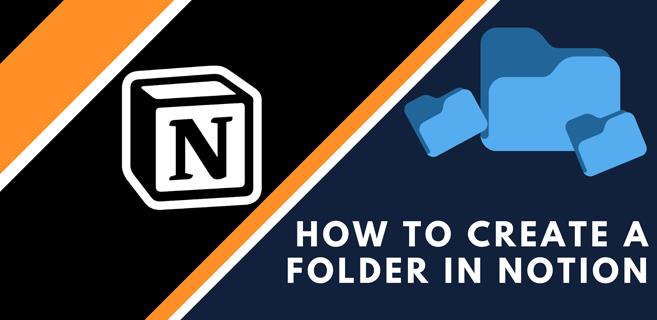
그렇다면 더 이상 보지 마십시오. Notion에서 폴더를 만드는 방법에 대한 자세한 지침을 제공합니다. 뿐만 아니라 하위 폴더, 데이터베이스를 생성하고 CSV 파일을 Notion으로 가져오는 방법 등을 배우게 됩니다.
Notion에서 폴더를 만드는 방법
Notion의 왼쪽 패널에서 작업 공간에 있는 페이지 목록을 볼 수 있습니다. 이러한 페이지를 폴더로 생각할 수 있습니다. 어때? 데스크탑에 폴더가 있고 그 안에 새 폴더를 만들 수 있는 것처럼 Notion에서 페이지 내부에 페이지를 만들 수 있습니다.
Notion에서 새 페이지(폴더)를 만들려면 다음의 간단한 단계를 따르십시오.


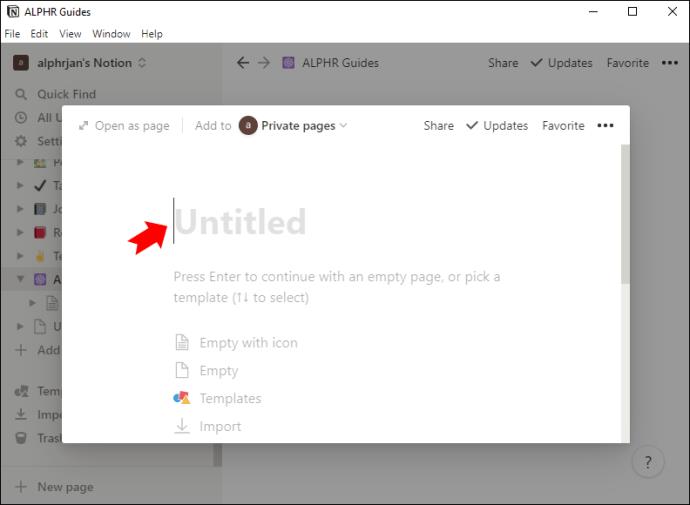
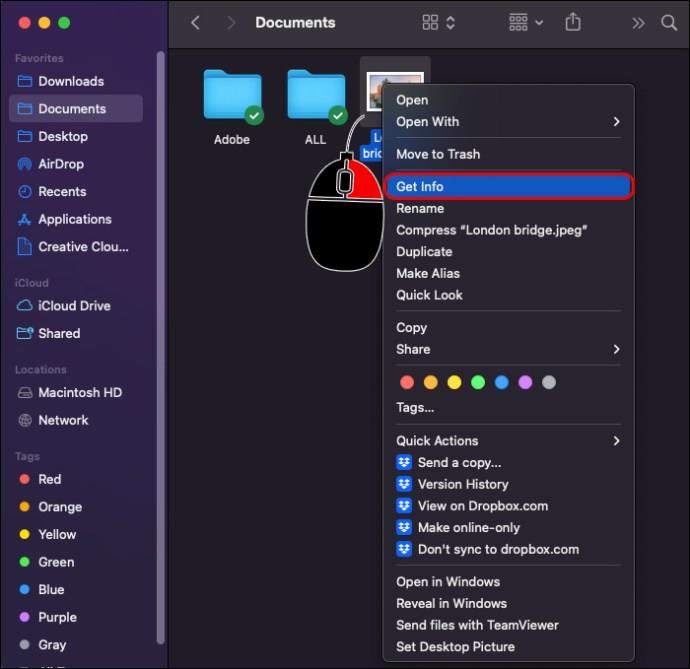
Notion에서 하위 폴더를 만드는 방법
사람들은 Notion의 하위 페이지가 동일한 기능을 가지고 있기 때문에 하위 폴더로 생각하기를 좋아합니다. Notion에서 하위 페이지를 만드는 방법에는 두 가지가 있습니다.
측면 패널에서 하위 폴더 만들기
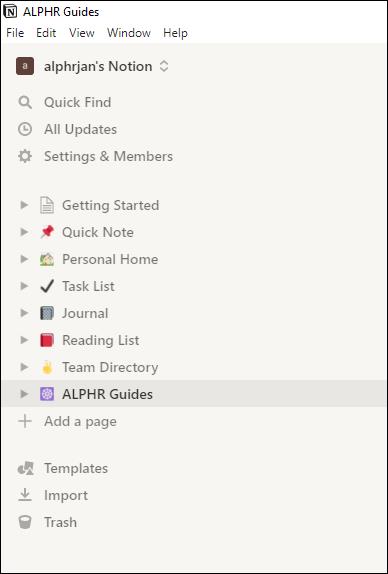
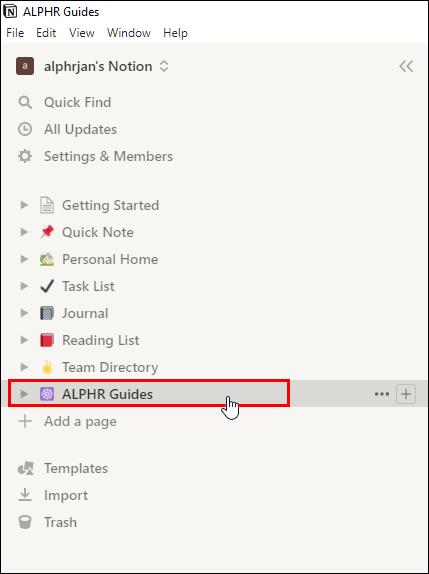
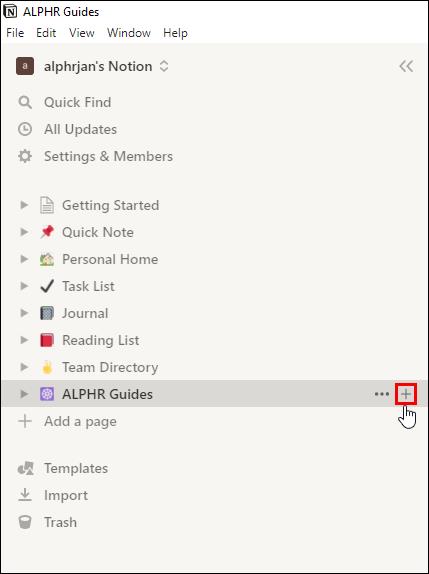
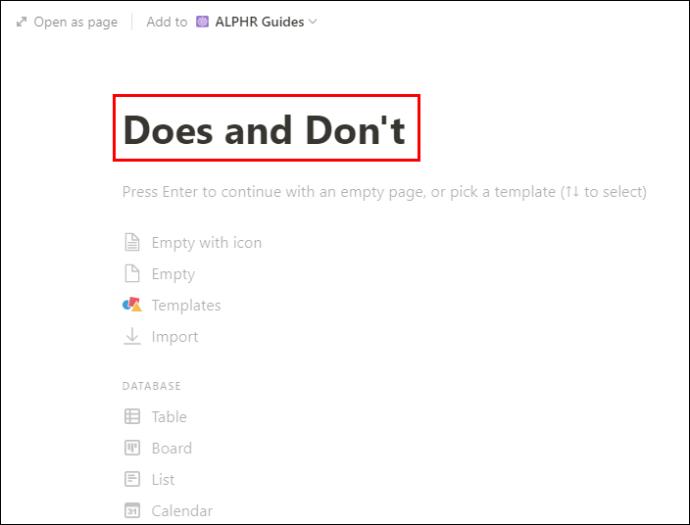
이제 Notion에서 하위 폴더를 생성했으며 원하는 방식으로 사용자 지정할 수 있습니다.
현재 페이지에서 하위 폴더 만들기
Notion에서 하위 폴더를 만드는 또 다른 방법은 현재 작업 중인 페이지를 통하는 것입니다.
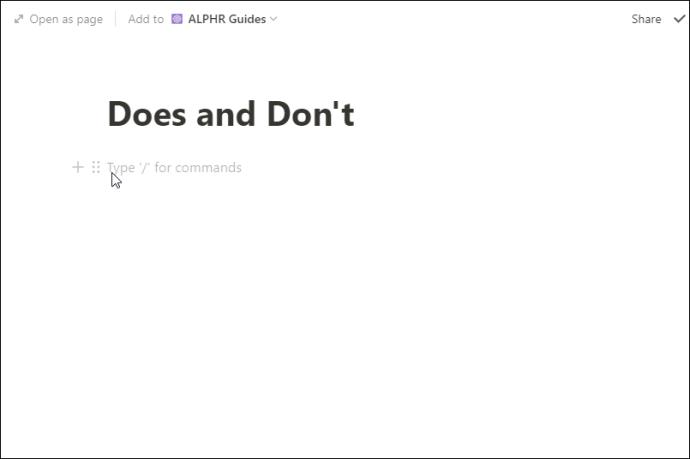
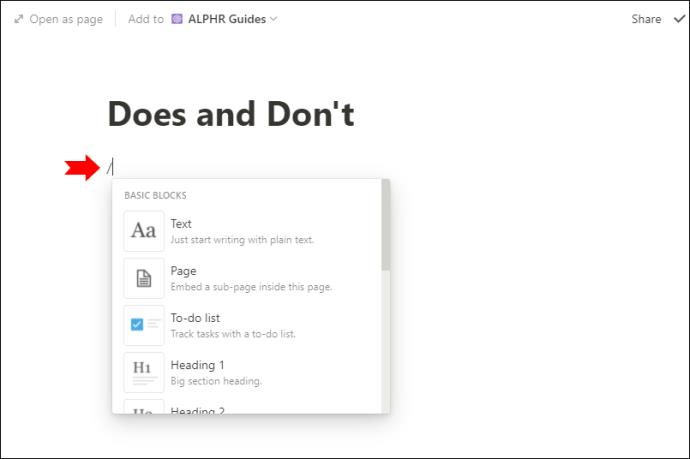
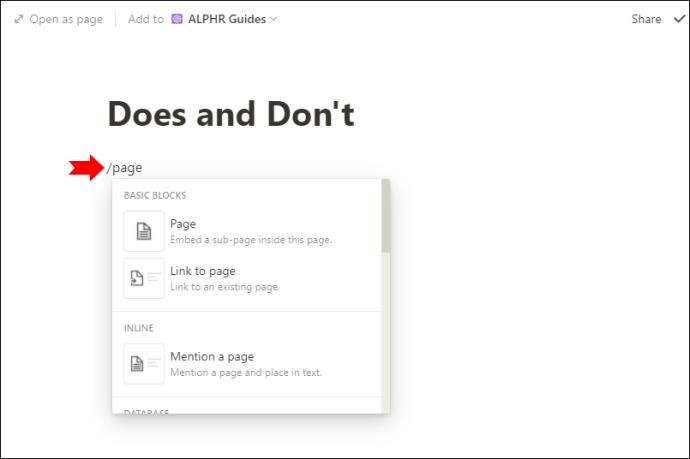
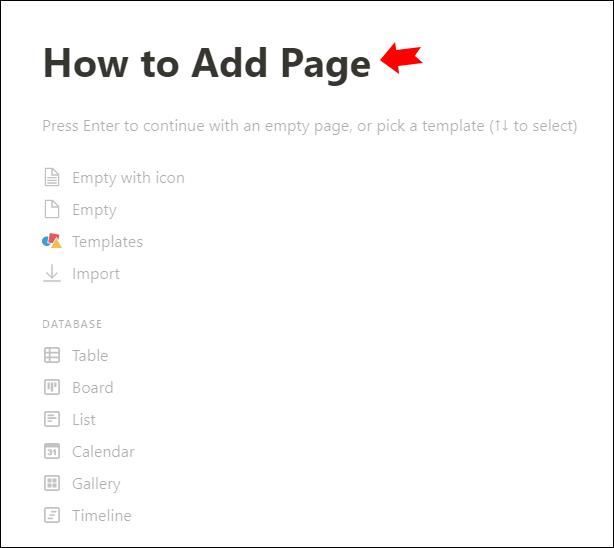
이제 현재 작업 중인 페이지에 대한 새 하위 폴더를 만들었습니다.
Notion에서 목록을 만드는 방법
Notion에서 목록 블록을 생성하면 데이터베이스처럼 작동하는 페이지(또는 하위 페이지)로 작업할 수 있습니다. 이렇게 하면 데이터베이스와 동일한 기능으로 보다 미니멀한 모양을 갖게 됩니다. Notion에서 목록 블록을 만드는 방법은 다음과 같습니다.


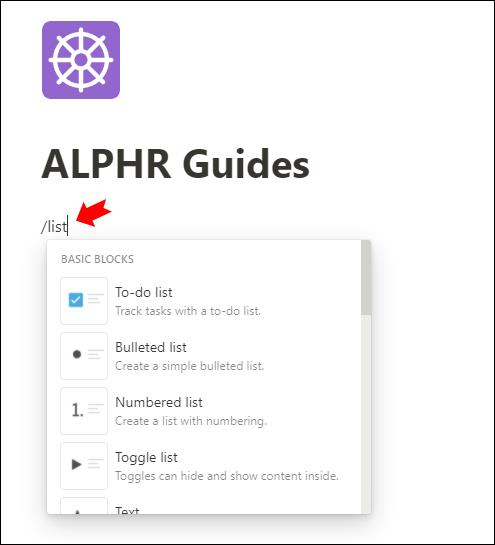
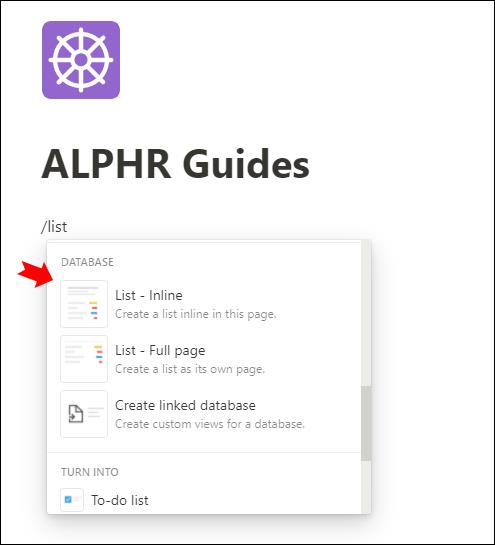
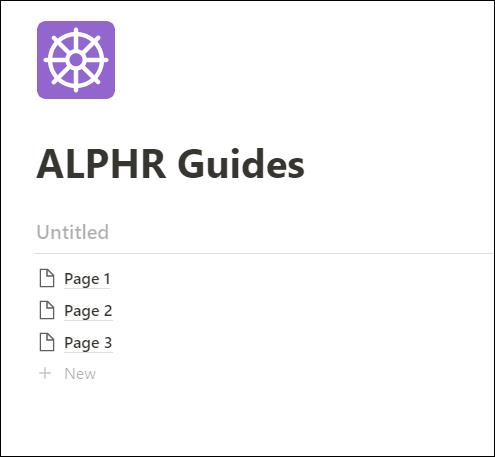
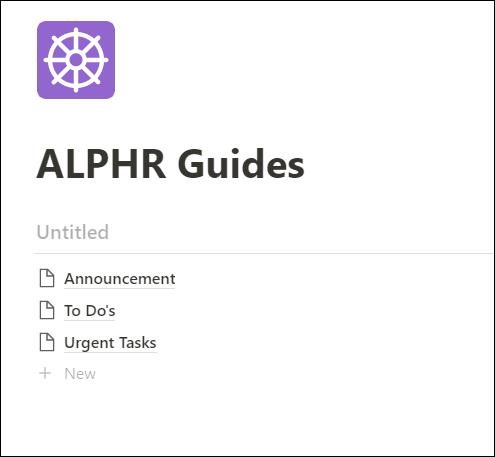
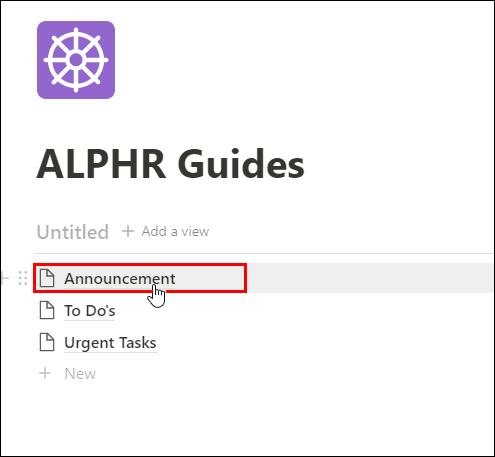
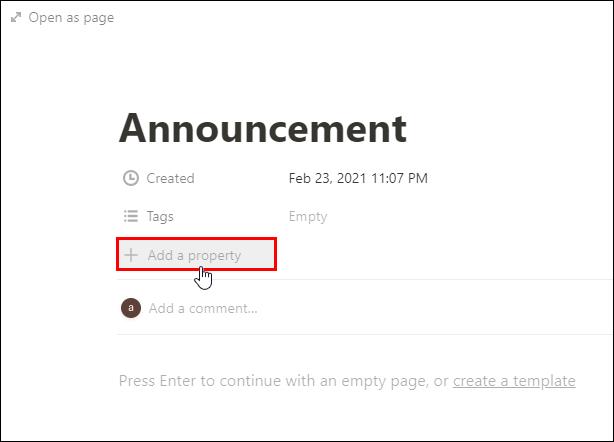
Notion에서 데이터베이스를 생성하는 방법
대부분의 기본 Notion 기능을 성공적으로 마스터했다면 더 고급 유형의 페이지인 데이터베이스를 만드는 방법을 살펴볼 수 있습니다. 데이터베이스는 페이지 조작에 훨씬 더 많은 가능성을 제공하며 그룹 프로젝트 관리에 완벽할 수 있습니다.
Notion에서 데이터베이스를 만드는 방법은 다음과 같습니다.


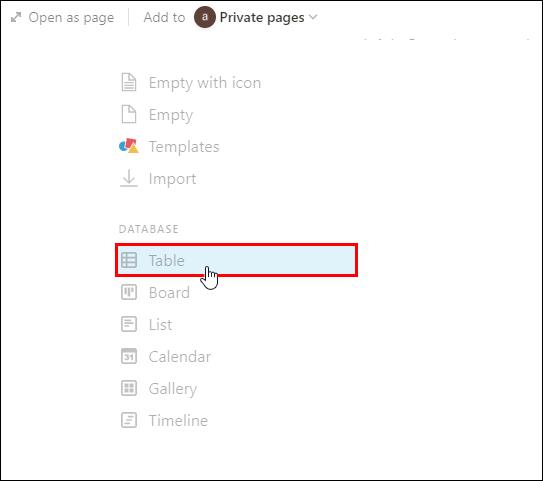
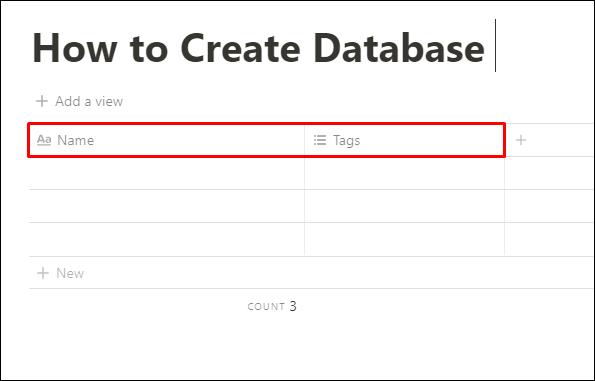
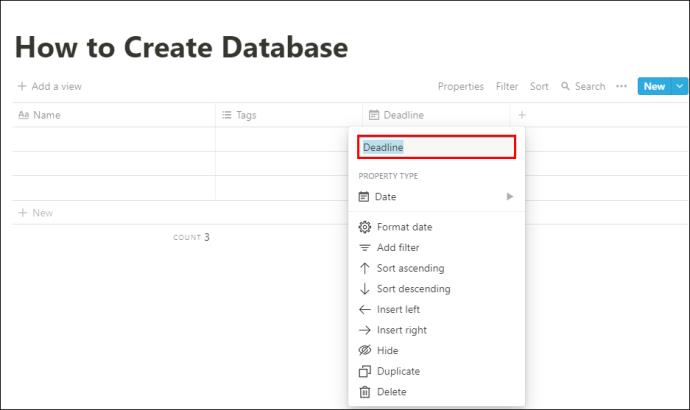
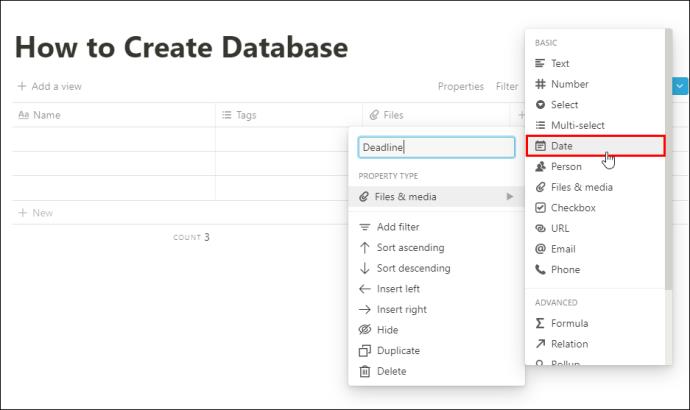
이제 만족할 때까지 데이터베이스를 추가로 사용자 지정할 수 있습니다. 좋은 점은 데이터베이스에 추가하는 각 항목에 고유한 Notion 페이지가 있다는 것입니다. 즉, 데이터베이스 항목에 더 많은 정보를 편집하거나 추가할 수 있습니다.
데이터베이스 왼쪽 모서리에 있는 "+ 보기 추가" 버튼을 클릭하여 데이터베이스 보기 형식을 변경할 수 있습니다. "테이블", "보드", "타임라인", "달력", "목록" 또는 "갤러리" 중에서 선택합니다.
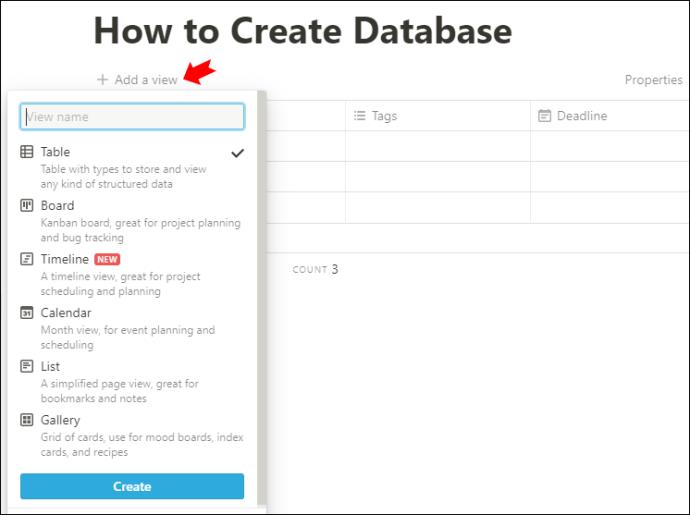
CSV 파일을 Notion으로 가져오는 방법
대부분의 사람들과 마찬가지로 Google 스프레드시트, Excel, 드라이브 등 모든 곳에 많은 데이터가 있을 것입니다. 이제 CSV 파일을 포함하여 모든 데이터를 한 곳에서 중앙 집중화할 수 있습니다. Notion으로 가져오는 방법은 다음과 같습니다.
참고: Notion은 전화가 아닌 데스크탑 또는 웹 브라우저를 사용하여 모든 유형의 파일을 가져올 수만 있습니다.
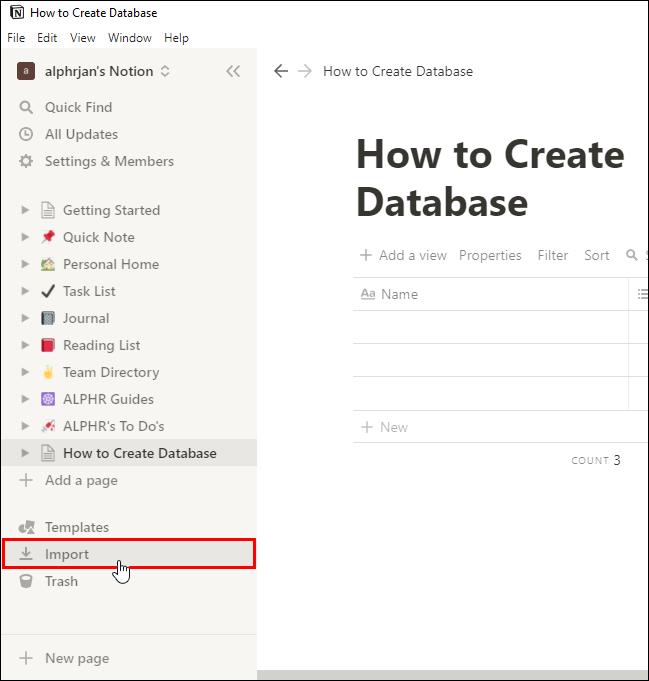
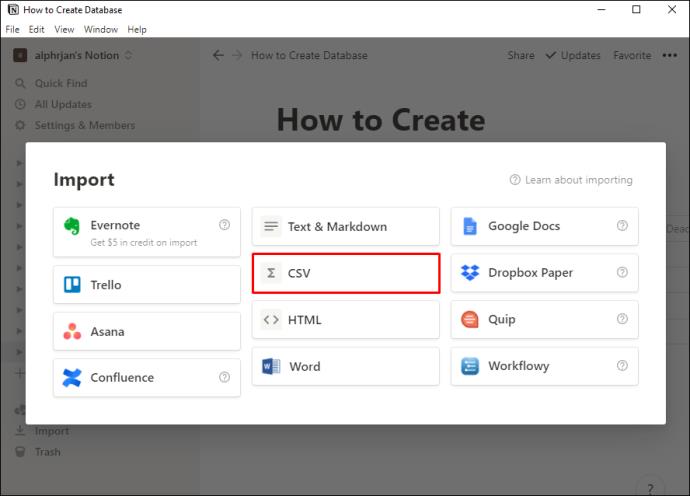
프로 팁: CSV 파일을 Notion의 기존 데이터베이스와 병합하려면 데이터베이스 메뉴에서 "Merge with CSV" 옵션을 클릭하십시오. 데이터베이스의 오른쪽 상단 모서리에 있는 세 개의 수평선을 클릭하여 메뉴를 엽니다.
노션 페이지에 텍스트를 추가하는 방법
페이지에 텍스트를 추가하는 것은 Notion 여정에서 수행할 첫 번째 단계 중 하나입니다. 방법은 다음과 같습니다.
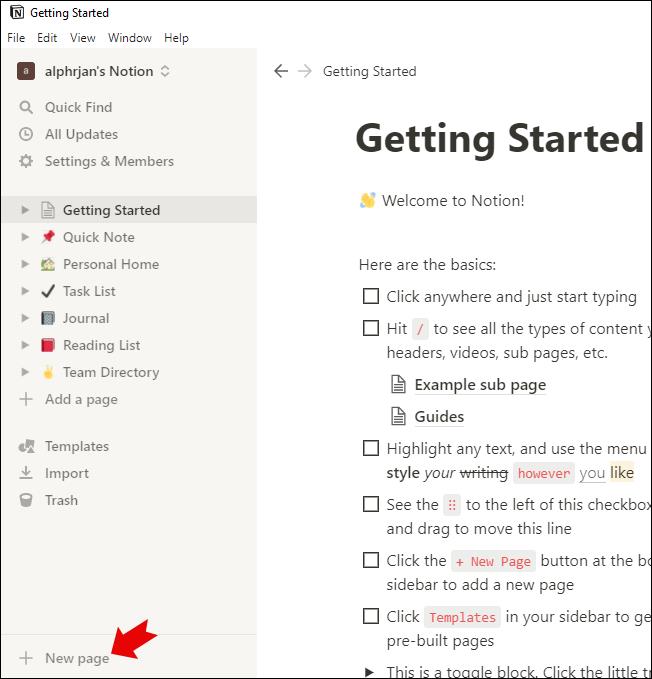
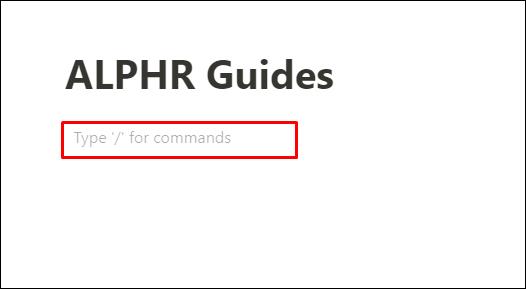
추가 FAQ
노션 페이지 제작 및 관리와 관련하여 추가 정보가 필요할 경우를 대비하여 몇 가지 추가 질문을 준비했습니다.
Notion에서 첫 페이지를 어떻게 만드나요?
Notion을 막 사용하기 시작하면 왼쪽 패널에 시작하기, 빠른 메모, 개인 홈, 작업 목록과 같은 몇 가지 기본 제공 템플릿 페이지가 표시됩니다.
Notion에서 자신만의 페이지를 만들고 싶다면 다음을 수행해야 합니다.
• Notion의 왼쪽 패널에서 “새 페이지” 버튼을 클릭합니다. 왼쪽 하단에서 찾을 수 있습니다.
• 페이지 이름을 지정합니다.
• 이제 Notion에서 첫 번째 페이지를 만들었습니다! 계속해서 편집을 시작하십시오.
주제에 따라 페이지 아이콘과 페이지 표지를 추가할 수 있습니다. "/"를 입력하고 명령 드롭다운 메뉴에서 옵션을 선택하여 페이지에 다양한 유형의 콘텐츠를 추가할 수도 있습니다. 당신의 가능성은 무한합니다!
Notion에서 다른 페이지에 대한 링크를 어떻게 생성합니까?
Notion에서 페이지를 연결하면 앱을 더 쉽게 탐색할 수 있으므로 매우 편리합니다. 페이지를 연결할 수 있는 몇 가지 방법이 있습니다.
방법 1
• 페이지를 연결할 페이지를 엽니다.
• 일부 텍스트를 입력하고 여는 대괄호 키([[)를 두 번 누르십시오.
• 삽입할 링크가 있는 페이지의 이름을 입력합니다.
• 드롭다운 메뉴에서 해당 페이지를 클릭합니다.
방법 2
• 키보드에서 더하기(+) 기호를 입력한 다음 연결할 페이지의 이름을 입력합니다.
• 드롭다운 메뉴에서 연결하려는 페이지를 클릭합니다.
개념으로 데이터 구성
파일과 폴더를 정리하는 것이 그 어느 때보다 강력해졌습니다. 모두 Notion 덕분입니다. 이제 모든 업무 관련 프로젝트, 페이지, 서류, 테이블 시트 등을 한 곳으로 집중화할 수 있습니다. 그렇기 때문에 페이지와 하위 페이지(폴더 및 하위 폴더라고도 함)를 만드는 방법을 배우는 것이 유용할 것입니다.
이 문서에서는 페이지(폴더)를 만들고 CSV 파일을 가져오고 데이터베이스, 목록 등을 만드는 방법을 설명했습니다. 바라건대, 우리는 당신의 Notion 경험을 더 즐겁게 만들었습니다. 처음에 앱을 탐색하는 것이 얼마나 어려울 수 있는지 알고 있습니다.
Notion의 하위 페이지에 어떤 종류의 데이터를 넣는 것을 선호하십니까? 프로젝트를 추적하기 위해 데이터베이스를 사용합니까? 아래 댓글 섹션에서 경험을 공유하세요.
예상보다 결과가 느리다면, ISP를 너무 성급히 비난하지 마세요. 테스트를 실시할 때 실수가 있으면 결과가 왜곡될 수 있습니다.
Windows 11 업데이트 시 소리가 나지 않는 문제는 소프트웨어 또는 컴퓨터의 사운드 드라이버와 관련이 있을 수 있습니다. Windows 11 업데이트 시 소리가 나지 않는 문제를 해결하는 방법은 다음과 같습니다.
이 가이드에서는 Windows 10 및 Windows 11에서 계정에 사용되는 통화 형식을 변경하는 방법을 보여줍니다.
이 가이드에서는 Windows 10에서 .NET Framework 3.5를 온라인 및 오프라인으로 설치하는 다양한 방법을 보여줍니다.
복구 파티션은 컴퓨터의 하드 드라이브나 SSD에 있는 별도 파티션으로, 시스템 장애 발생 시 운영 체제를 복원하거나 다시 설치하는 데 사용됩니다.
요즘 듀얼 모니터 구성이 점점 보편화되고 있습니다. 한 화면에서 멀티태스킹을 하는 것은 너무 제한적입니다.
Windows 10 속도를 높이고 싶으신가요? Windows 10 속도를 향상시키거나 Windows 10 시작 속도를 높이고 싶으신가요? 이 글에는 Windows 10 속도를 높이는 모든 방법이 나와 있습니다. 읽고 적용하여 Windows 10 컴퓨터 속도를 높여 보세요!
커피숍에서 일하든 공항에서 이메일을 확인하든, 이러한 보안성이 강화된 대안을 사용하면 연결 상태를 손상시키지 않고도 데이터를 안전하게 보호할 수 있습니다.
사용자는 각자의 필요에 따라 작업 표시줄의 아이콘 크기를 더 작게 또는 더 크게 조정하고 변경할 수 있습니다.
Windows 10의 검색 도구가 작동하지 않으면 사용자는 필요한 프로그램이나 데이터를 검색할 수 없습니다.
WiFi 비밀번호를 특수하고 복잡한 문자로 변경하는 것은 가족의 WiFi가 불법적으로 사용되어 가족의 WiFi 속도에 영향을 미치는 것을 방지하는 한 가지 방법입니다.
제어판은 새 운영 체제에서 필요한 여러 구성 작업에서 여전히 중요한 역할을 합니다. Windows 11에서 제어판에 액세스하는 몇 가지 방법을 소개합니다.
Microsoft의 .NET Framework는 Windows 운영 체제에 설치 가능하거나 이미 포함되어 있는 프로그래밍 라이브러리를 포함하는 프로그래밍 플랫폼입니다. 경우에 따라 컴퓨터에 이 소프트웨어를 설치할 수 없는 경우가 있습니다. 아래 문서의 해결 방법을 따르세요.
개인 정보 보호와 관련하여 기본 설정을 완전히 믿지 마세요. Windows 11도 예외는 아니며, 데이터 수집과 관련하여 종종 한계를 넘습니다.
Microsoft에서 Windows 10을 다운로드하면 Windows 10이 ISO 파일로 다운로드됩니다. 이 Windows 10 ISO 파일을 사용하여 부팅 가능한 USB, Windows 설치 USB 또는 컴퓨터 고스트를 만들 수 있습니다. Windows 10을 다운로드하는 방법을 알아보겠습니다!













